论文自动生成格式
毕业论文计算机打印排版格式规范

毕业论文计算机打印排版格式规范页面设置:纸型为A4。
1、中文摘要:居中打印“摘要”二字(三号黑体),字间空一个字符。
“摘要”二字下空一行打印摘要内容(小四号宋体)。
摘要内容后下空一行打印“关键词”三字(小四号黑体),其后为关键词(小四号宋体,关键词之间用分号隔开,最后一个关键词不打标点符号)。
2、英文摘要:居中打印“ABSTRACT”,再下空二行打印英文摘要内容。
摘要内容每段开头留四个空字符。
摘要内容后下空一行打印“KEY WORD”, 其后为关键词用小写字母,每一关键词之间用逗号隔开,最后一个关键词后不打标点符号。
3、目录:二字为小二号黑体,居中,下空一行为章、节、小节及其开始页码(小四宋体)。
章、节、小节分别以1、1.1、1.1.1等数字依次标出。
4、前言(或绪论):“前言”二字为三号黑体,居中打印;二字之间空一字符。
论文从前言(或绪论)开始,即1. 前言(或绪论)后跟正文内容2.、3.、4.、等。
5、正文:每章标题以三号黑体居中打印;章下空二行为节,以小三号黑体左起打印,节下空一行为小节,以四号黑体左起打印。
换行后以小四号宋体打印正文。
正文内的标题号用1.、1.1、1.1.1、(1)、a等依次标出。
6、图:图题采用中文,中文字体为五号宋体。
引用图应在图题右上角标出文献来源。
图号以章为单位顺序编号。
7、表格:按章顺序编号,表内必须按规定的符号标注单位。
8、公式:公式书写应在文中另起一行,居中排列。
公式序号按章顺序编号。
9、参考文献:按论文中参考文献出现的先后顺序用阿拉伯数字连续编号;参考文献中每条项目应齐全。
装订论文要求论文一律在左边装订成册。
顺序(参照网络学院论文模版)为:a、封皮;b、论文任务书、考核评议书(正反面);d、论文摘要(正面单独打印);e、英文摘要(正面单独打印)f、目录(正面单独打印);g、前言;h、论文正文(一定要双面打印);I、结论及《毕业论文独创性声明》、《毕业论文知识产权权属声明》等。
论文目录自动生成步骤
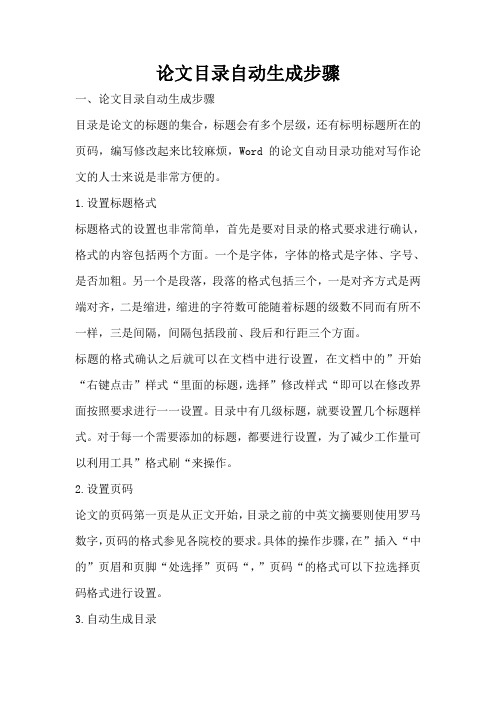
论文目录自动生成步骤一、论文目录自动生成步骤目录是论文的标题的集合,标题会有多个层级,还有标明标题所在的页码,编写修改起来比较麻烦,Word的论文自动目录功能对写作论文的人士来说是非常方便的。
1.设置标题格式标题格式的设置也非常简单,首先是要对目录的格式要求进行确认,格式的内容包括两个方面。
一个是字体,字体的格式是字体、字号、是否加粗。
另一个是段落,段落的格式包括三个,一是对齐方式是两端对齐,二是缩进,缩进的字符数可能随着标题的级数不同而有所不一样,三是间隔,间隔包括段前、段后和行距三个方面。
标题的格式确认之后就可以在文档中进行设置,在文档中的”开始“右键点击”样式“里面的标题,选择”修改样式“即可以在修改界面按照要求进行一一设置。
目录中有几级标题,就要设置几个标题样式。
对于每一个需要添加的标题,都要进行设置,为了减少工作量可以利用工具”格式刷“来操作。
2.设置页码论文的页码第一页是从正文开始,目录之前的中英文摘要则使用罗马数字,页码的格式参见各院校的要求。
具体的操作步骤,在”插入“中的”页眉和页脚“处选择”页码“,”页码“的格式可以下拉选择页码格式进行设置。
3.自动生成目录标题样式和页码这些都提前设置好之后就可以开始生成目录了,利用”引用“下面的”目录“即可自动生成。
自动生成的目录,后续需要修改也很方便,利用”引用“下的”更新目录“就行。
二、论文目录的内容论文目录是论文各章节标题的合集,并对应其页码。
目录的内容和格式要求查阅学校的规范进行设置,不能胡乱设置或者随便照抄,举例说明就目录要求列到几级都不一样,有的要求列到二级标题有的则要求列至三级标题;再比如标题的字号,有的规定无论几级标题字号都是一样的,有的则规定已经标题使用一个字号其余标题使用稍小的字号,还有的则是对不同级别的标题做出了完全不同的规定。
论文目录各级标题的写作格式的两种不同范例:第一种如下,第一章论文研究背景和意义 (一级标题)1.1 论文研究背景 (二级标题)1.1.1 论文研究目前存在的问题 (三级标题)第二种如下,第一章西汉至唐代前期的河朔社会文化 (一级标题)1.1 西汉至隋时期的河朔社会文化 (二级标题)1.1.1 西汉时期的河朔社会文化 (三级标题)三、论文目录的范例下面,本文选取了一篇目录作为案例进行分析:目录摘要ABSTRACT第1章绪论1.1 研究背景1.2 研究内容及框架1.2.1 研究内容1.2.2 研究框架1.3 研究意义及创新点......第4章双渠道供应链与单渠道供应链竞争策略研究4.1 问题描述与假设4.2 决策模型4.2.1 传统渠道供应链与传统渠道供应链竞争模型4.2.2 双渠道供应链与传统渠道供应链竞争模型4.2.3 双渠道供应链与电子渠道供应链竞争模型4.2.4 电子渠道供应链与电子渠道供应链竞争模型4.3 外部环境变化对供应链渠道选择的影响4.3.1 传统渠道供应链开辟电子渠道前后利润比较分析4.3.2 不同渠道竞争者对双渠道供应链利润的比较分析4.3.3 双渠道供应链放弃传统渠道前后利润的比较分析4.3.4 产品属性对供应链模式决策问题的影响4.4 本章小结第5章结论。
论文怎么自动生成目录

论文怎么自动生成目录
论文的目录是根据论文结构和章节标题自动生成的。
在论文写作过程中,可以使用文本编辑软件(如Microsoft Word或LaTeX)来生成目录。
下面是使用Microsoft Word生成目录的步骤:
1. 在正文之前创建一个新页面作为目录页。
2. 编写论文的标题和作者信息,然后插入一个空行作为目录标题。
3. 在目录标题下方插入一个空行,然后在该行处插入一个分页符,以确保目录单独位于一页上。
4. 在目录标题下的新行中,选择“引用”选项卡,然后在“目录”组中选择“目录”按钮。
5. 选择预定义的目录样式,或点击“自定义目录”选项以根据自己的需求设置样式。
6. 单击“确定”按钮,将自动生成的目录插入到目录页中。
生成目录后,当论文结构或章节标题发生改变时,可以执行以下步骤更新目录:
1. 在目录页上右键单击,并选择“更新域”选项。
2. 在弹出的对话框中选择“更新整个目录”选项,然后点击“确定”。
这样,目录将根据最新的结构和标题进行更新。
值得注意的是,LaTeX可以自动生成目录而无需手动更新,
通常在编译过程中会自动生成目录页。
你只需在论文的相应位置使用命令来指定标题和章节结构。
毕业论文自动生成目录及目录与正文页码设置技巧
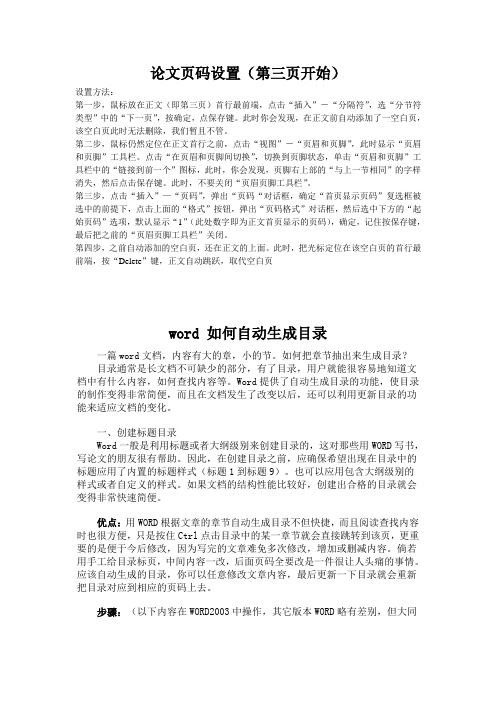
论文页码设置(第三页开始)设置方法:第一步,鼠标放在正文(即第三页)首行最前端,点击“插入”-“分隔符”,选“分节符类型”中的“下一页”,按确定,点保存键。
此时你会发现,在正文前自动添加了一空白页,该空白页此时无法删除,我们暂且不管。
第二步,鼠标仍然定位在正文首行之前,点击“视图”-“页眉和页脚”,此时显示“页眉和页脚”工具栏。
点击“在页眉和页脚间切换”,切换到页脚状态,单击“页眉和页脚”工具栏中的“链接到前一个”图标,此时,你会发现,页脚右上部的“与上一节相同”的字样消失,然后点击保存键。
此时,不要关闭“页眉页脚工具栏”。
第三步,点击“插入”—“页码”,弹出“页码“对话框,确定“首页显示页码”复选框被选中的前提下,点击上面的“格式”按钮,弹出“页码格式”对话框,然后选中下方的“起始页码”选项,默认显示“1”(此处数字即为正文首页显示的页码),确定,记住按保存键,最后把之前的“页眉页脚工具栏”关闭。
第四步,之前自动添加的空白页,还在正文的上面。
此时,把光标定位在该空白页的首行最前端,按“Delete”键,正文自动跳跃,取代空白页word 如何自动生成目录一篇word文档,内容有大的章,小的节。
如何把章节抽出来生成目录?目录通常是长文档不可缺少的部分,有了目录,用户就能很容易地知道文档中有什么内容,如何查找内容等。
Word提供了自动生成目录的功能,使目录的制作变得非常简便,而且在文档发生了改变以后,还可以利用更新目录的功能来适应文档的变化。
一、创建标题目录Word一般是利用标题或者大纲级别来创建目录的,这对那些用WORD写书,写论文的朋友很有帮助。
因此,在创建目录之前,应确保希望出现在目录中的标题应用了内置的标题样式(标题1到标题9)。
也可以应用包含大纲级别的样式或者自定义的样式。
如果文档的结构性能比较好,创建出合格的目录就会变得非常快速简便。
优点:用WORD根据文章的章节自动生成目录不但快捷,而且阅读查找内容时也很方便,只是按住Ctrl点击目录中的某一章节就会直接跳转到该页,更重要的是便于今后修改,因为写完的文章难免多次修改,增加或删减内容。
论文参考文献的自动生成
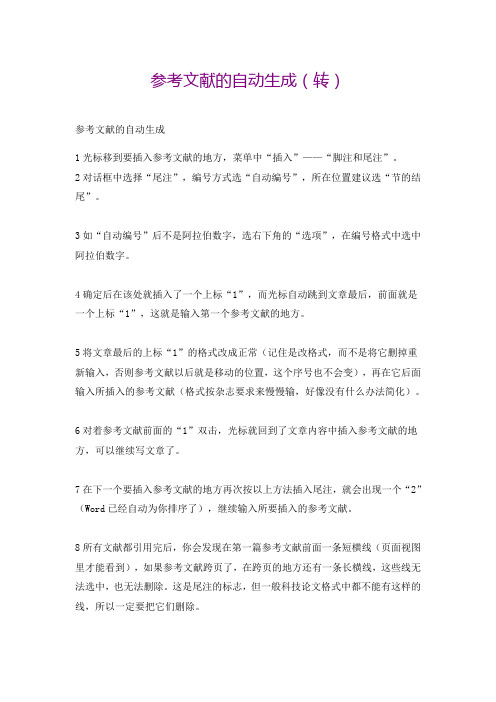
参考文献的自动生成(转)参考文献的自动生成1光标移到要插入参考文献的地方,菜单中“插入”——“脚注和尾注”。
2对话框中选择“尾注”,编号方式选“自动编号”,所在位置建议选“节的结尾”。
3如“自动编号”后不是阿拉伯数字,选右下角的“选项”,在编号格式中选中阿拉伯数字。
4确定后在该处就插入了一个上标“1”,而光标自动跳到文章最后,前面就是一个上标“1”,这就是输入第一个参考文献的地方。
5将文章最后的上标“1”的格式改成正常(记住是改格式,而不是将它删掉重新输入,否则参考文献以后就是移动的位置,这个序号也不会变),再在它后面输入所插入的参考文献(格式按杂志要求来慢慢输,好像没有什么办法简化)。
6对着参考文献前面的“1”双击,光标就回到了文章内容中插入参考文献的地方,可以继续写文章了。
7在下一个要插入参考文献的地方再次按以上方法插入尾注,就会出现一个“2”(Word已经自动为你排序了),继续输入所要插入的参考文献。
8所有文献都引用完后,你会发现在第一篇参考文献前面一条短横线(页面视图里才能看到),如果参考文献跨页了,在跨页的地方还有一条长横线,这些线无法选中,也无法删除。
这是尾注的标志,但一般科技论文格式中都不能有这样的线,所以一定要把它们删除。
9切换到普通视图,菜单中“视图”——“脚注”,这时最下方出现了尾注的编辑栏。
10在尾注右边的下拉菜单中选择“尾注分隔符”,这时那条短横线出现了,选中它,删除。
11再在下拉菜单中选择“尾注延续分隔符”,这是那条长横线出现了,选中它,删除。
12切换回到页面视图,参考文献插入已经完成了。
这时,无论文章如何改动,参考文献都会自动地排好序了。
如果删除了,后面的参考文献也会自动消失,绝不出错。
如何在Word中自动生成引用文献格式
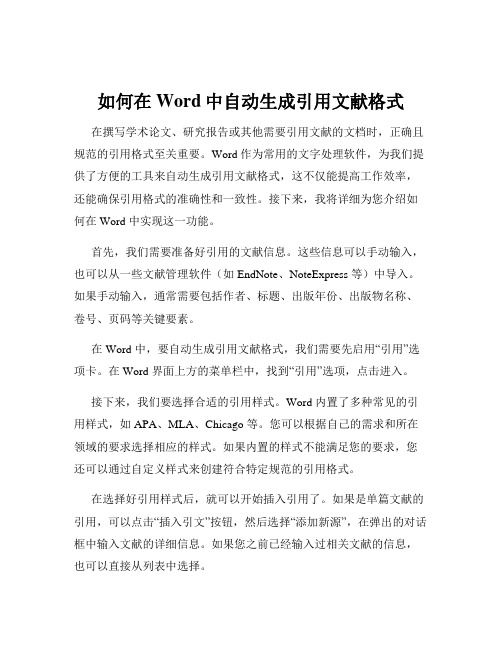
如何在Word中自动生成引用文献格式在撰写学术论文、研究报告或其他需要引用文献的文档时,正确且规范的引用格式至关重要。
Word 作为常用的文字处理软件,为我们提供了方便的工具来自动生成引用文献格式,这不仅能提高工作效率,还能确保引用格式的准确性和一致性。
接下来,我将详细为您介绍如何在 Word 中实现这一功能。
首先,我们需要准备好引用的文献信息。
这些信息可以手动输入,也可以从一些文献管理软件(如 EndNote、NoteExpress 等)中导入。
如果手动输入,通常需要包括作者、标题、出版年份、出版物名称、卷号、页码等关键要素。
在 Word 中,要自动生成引用文献格式,我们需要先启用“引用”选项卡。
在 Word 界面上方的菜单栏中,找到“引用”选项,点击进入。
接下来,我们要选择合适的引用样式。
Word 内置了多种常见的引用样式,如 APA、MLA、Chicago 等。
您可以根据自己的需求和所在领域的要求选择相应的样式。
如果内置的样式不能满足您的要求,您还可以通过自定义样式来创建符合特定规范的引用格式。
在选择好引用样式后,就可以开始插入引用了。
如果是单篇文献的引用,可以点击“插入引文”按钮,然后选择“添加新源”,在弹出的对话框中输入文献的详细信息。
如果您之前已经输入过相关文献的信息,也可以直接从列表中选择。
对于多篇文献的引用,Word 也提供了便捷的方法。
您可以依次插入每一篇文献的引用,或者使用“交叉引用”功能,将已经插入的引用再次引用到其他位置。
另外,如果您需要在文中添加脚注或尾注来进行引用说明,Word 同样能够满足需求。
在“引用”选项卡中,点击“插入脚注”或“插入尾注”按钮,即可在相应位置添加注释。
在完成引用的插入后,我们还可以通过“更新引文和书目”功能来确保引用信息的准确性和完整性。
当您对引用的文献信息进行了修改,或者添加、删除了引用,都需要执行这一操作,以使文档中的引用格式保持最新状态。
论文如何自动排版 加注释
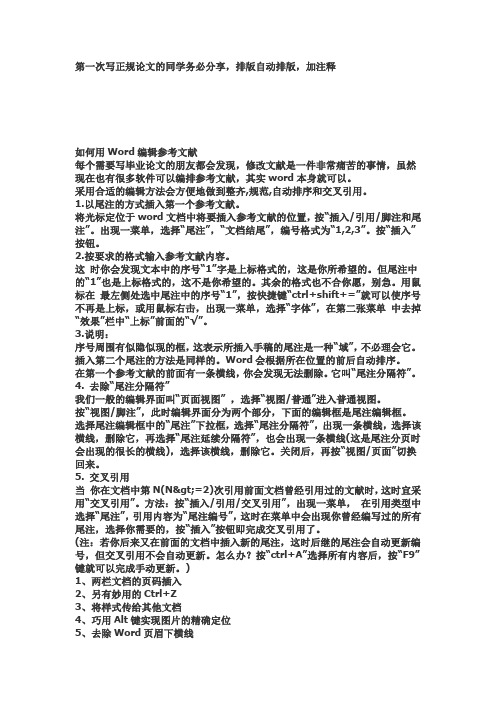
第一次写正规论文的同学务必分享,排版自动排版,加注释如何用Word编辑参考文献每个需要写毕业论文的朋友都会发现,修改文献是一件非常痛苦的事情,虽然现在也有很多软件可以编排参考文献,其实word本身就可以。
采用合适的编辑方法会方便地做到整齐,规范,自动排序和交叉引用。
1.以尾注的方式插入第一个参考文献。
将光标定位于word文档中将要插入参考文献的位置,按“插入/引用/脚注和尾注”。
出现一菜单,选择“尾注”,“文档结尾”,编号格式为“1,2,3”。
按“插入”按钮。
2.按要求的格式输入参考文献内容。
这时你会发现文本中的序号“1”字是上标格式的,这是你所希望的。
但尾注中的“1”也是上标格式的,这不是你希望的。
其余的格式也不合你愿,别急。
用鼠标在最左侧处选中尾注中的序号“1”,按快捷键“ctrl+shift+=”就可以使序号不再是上标,或用鼠标右击,出现一菜单,选择“字体”,在第二张菜单中去掉“效果”栏中“上标”前面的“√”。
3.说明:序号周围有似隐似现的框,这表示所插入手稿的尾注是一种“域”,不必理会它。
插入第二个尾注的方法是同样的。
Word会根据所在位置的前后自动排序。
在第一个参考文献的前面有一条横线,你会发现无法删除。
它叫“尾注分隔符”。
4. 去除“尾注分隔符”我们一般的编辑界面叫“页面视图” ,选择“视图/普通”进入普通视图。
按“视图/脚注”,此时编辑界面分为两个部分,下面的编辑框是尾注编辑框。
选择尾注编辑框中的“尾注”下拉框,选择“尾注分隔符”,出现一条横线,选择该横线,删除它,再选择“尾注延续分隔符”,也会出现一条横线(这是尾注分页时会出现的很长的横线),选择该横线,删除它。
关闭后,再按“视图/页面”切换回来。
5. 交叉引用当你在文档中第N(N>=2)次引用前面文档曾经引用过的文献时,这时宜采用“交叉引用”。
方法:按“插入/引用/交叉引用”,出现一菜单,在引用类型中选择“尾注”,引用内容为“尾注编号”,这时在菜单中会出现你曾经编写过的所有尾注,选择你需要的,按“插入”按钮即完成交叉引用了。
硕士毕业论文自动生成目录和参考文献_论文格式_

硕士毕业论文自动生成目录和参考文献不同于一般的小论文,特别是硕士毕业论文或者博士毕业论文。
一般的小论文就四五页,而硕士论文动辄五六十页,有的甚至七八十页。
所以有些东西如果要人工的去修改,将是一件非常痛苦的事情。
痛苦的事情至少有两个:目录自动生成和编号、参考文献引用的上标。
本文将从这两个方面说说小技巧,自动生成,非常方便。
先说两种痛苦情况。
设定好文章的目录结构后,突然发现中间要添加或者删除一个章节,添加删除容易,可是其后遗症就是后面的编号都要跟着变动。
比如要删除第二章,那么原理的第三章就要改为第二章,后面的要跟着动,添加也一样,很麻烦。
第二个情况就是参考文献的上标问题。
硕士论文参考文献都有好几十个,一般论文会要求按照论文的引用顺序列出参考文献。
如果需要添加新的参考文献,那么这些参考文献的上标号又会跟着变动。
目录自动生成简单说下,将文档切换到大纲视图,然后设置你要设定成目录的文字的大纲级别。
如果将大纲级别设定为1级,那么就是1级目录,一般我们会设置到3级,这样会生成1、2、3级目录。
设定好后,在要插入目录的地方,点击“插入”-->“引用”-->“索引和目录”就可以了。
格式在另外设置下就行了。
现在来说说这两个的简单解决办法。
首先, 都要设置成段落编号。
将你要设定的一级目录设定成一级编号,二级目录设定成二级编号等等。
参考文献一样,设置成段落编号。
设定成段落编号有一个非常大的好处,就是插入或者删除其中的某个项目时,其后面的变好会跟着变动,所以这就解决了因添加删除中间的项目,而要同时修改后面的编号问题了。
目录的更新,只需要在“大纲视图”下点击更新目录,或者在页面视图的目录上,点击右键,选择“更新域”即可。
将参考文献设置成段落编号后,在需要插入参考文献引用的地方,点击“插入”-->“引用”-->“交叉引用”,找到相应参考文献的编号就可以了。
然后再自己设置一下格式。
还有几种方法,从网上摘录下来的。
毕业论文自动编号
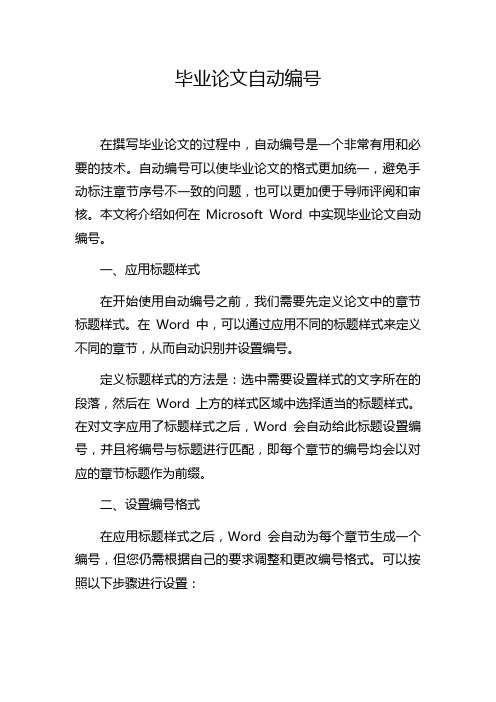
毕业论文自动编号在撰写毕业论文的过程中,自动编号是一个非常有用和必要的技术。
自动编号可以使毕业论文的格式更加统一,避免手动标注章节序号不一致的问题,也可以更加便于导师评阅和审核。
本文将介绍如何在Microsoft Word中实现毕业论文自动编号。
一、应用标题样式在开始使用自动编号之前,我们需要先定义论文中的章节标题样式。
在Word中,可以通过应用不同的标题样式来定义不同的章节,从而自动识别并设置编号。
定义标题样式的方法是:选中需要设置样式的文字所在的段落,然后在Word上方的样式区域中选择适当的标题样式。
在对文字应用了标题样式之后,Word会自动给此标题设置编号,并且将编号与标题进行匹配,即每个章节的编号均会以对应的章节标题作为前缀。
二、设置编号格式在应用标题样式之后,Word会自动为每个章节生成一个编号,但您仍需根据自己的要求调整和更改编号格式。
可以按照以下步骤进行设置:1.首先,我们需要打开Word的“多级列表”功能。
在Word软件中,找到“开始”选项卡并点击其右侧的“多级列表”按钮。
2.在弹出的列表选项中,选择“定义新的多级列表…”,进入“多级列表定义”界面。
3.在“多级列表定义”界面中,我们可以设置“级别”、“编号”、“前缀”、“后缀”等参数。
用户可以根据自己的需求进行设置。
例如,为了设置一个带有“1.x.x.x”的编号格式,您可以按照以下步骤操作:①在“多级列表定义”界面中,选择“1”级别,然后在“编号格式”中输入“1.”②选择“2”级别,然后在“编号格式”中输入“1.x.”③选择“3”级别,然后在“编号格式”中输入“1.x.x.”④如此类推,可以依次设置到最高级别。
4.根据设置好的多级列表格式,我们需要将每个章节的自动编号与列表进行关联。
在Word的样式区域中,选择“编号列表”中右键点击对应的列表,然后选择“更改列表级别”,在弹出的界面中,选择与该章节对应的“级别”即可。
三、利用快捷键实现自动编号在Word中,也有许多快捷键和自定义快捷键可用于快速标记章节和自动编号。
标题自动生成参考文献格式
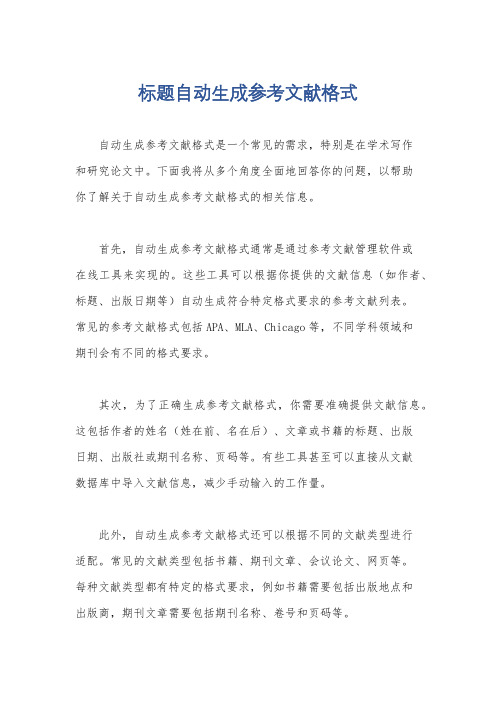
标题自动生成参考文献格式自动生成参考文献格式是一个常见的需求,特别是在学术写作和研究论文中。
下面我将从多个角度全面地回答你的问题,以帮助你了解关于自动生成参考文献格式的相关信息。
首先,自动生成参考文献格式通常是通过参考文献管理软件或在线工具来实现的。
这些工具可以根据你提供的文献信息(如作者、标题、出版日期等)自动生成符合特定格式要求的参考文献列表。
常见的参考文献格式包括APA、MLA、Chicago等,不同学科领域和期刊会有不同的格式要求。
其次,为了正确生成参考文献格式,你需要准确提供文献信息。
这包括作者的姓名(姓在前、名在后)、文章或书籍的标题、出版日期、出版社或期刊名称、页码等。
有些工具甚至可以直接从文献数据库中导入文献信息,减少手动输入的工作量。
此外,自动生成参考文献格式还可以根据不同的文献类型进行适配。
常见的文献类型包括书籍、期刊文章、会议论文、网页等。
每种文献类型都有特定的格式要求,例如书籍需要包括出版地点和出版商,期刊文章需要包括期刊名称、卷号和页码等。
在使用参考文献管理软件或在线工具时,你可以选择合适的格式样式,然后插入文献信息,工具会自动为你生成参考文献列表。
一些工具还提供了插件或扩展,可以与常用的文本编辑软件(如Microsoft Word、Google Docs等)无缝集成,方便你在写作过程中插入和管理参考文献。
此外,自动生成参考文献格式还可以避免由于手动输入错误而导致的格式错误。
这样可以节省时间和精力,并确保参考文献的一致性和准确性。
如果你需要修改参考文献格式或添加新的格式样式,这些工具通常也提供了相应的选项和设置。
总结起来,自动生成参考文献格式是一种方便快捷的工具,可以帮助你在学术写作和研究中节省时间并确保参考文献的准确性和一致性。
通过使用参考文献管理软件或在线工具,你可以轻松地生成符合特定格式要求的参考文献列表,并在写作过程中方便地插入和管理参考文献。
论文格式生成器

Anyone who wants to achieve excellent results should cherish and manage their time with extreme caution.通用参考模板(页眉可删)论文格式生成器论文格式就是指进行论文写作时的样式要求,以及写作标准。
论文格式生成器【1】怎么用word自动生成论文格式1. 一定要使用样式,除了Word原先所提供的标题、正文等样式外,还可以自定义样式。
如果你发现自己是用选中文字然后用格式栏来设定格式的,一定要注意,想想其他地方是否需要相同的格式,如果是的话,最好就定义一个样式。
对于相同排版表现的内容一定要坚持使用统一的样式。
这样做能大大减少工作量和出错机会,如果要对排版格式(文档表现)做调整,只需一次性修改相关样式即可。
使用样式的另一个好处是可以由Word 自动生成各种目录和索引。
2. 一定不要自己敲编号,一定要使用交叉引用。
如果你发现自己打了编号,一定要小心,这极可能给你__的修改带来无穷的后患。
标题的编号可以通过设置标题样式来实现,表格和图形的编号通过设置题注的编号来完成。
在写“参见第x章、如图x所示”等字样时,不要自己敲编号,应使用交叉引用。
这样做以后,当插入或删除新的内容时,所有的编号和引用都将自动更新,无需人力维护。
并且可以自动生成图、表目录。
公式的编号虽然也可以通过题注来完成,但我另有建议,见5。
3. 一定不要自己敲空格来达到对齐的目的。
只有英文单词间才会有空格,中文文档没有空格。
所有的对齐都应该利用标尺、制表位、对齐方式和段落的缩进等来进行。
如果发现自己打了空格,一定要谨慎,想想是否可以通过其他方法来避免。
同理,一定不要敲回车来调整段落的间距。
6. 参考文献的编辑和管理。
如果你在写论文时才想到要整理参考文献,已经太迟了,但总比论文写到参考文献那一页时才去整理要好。
应该养成看__的同时就整理参考文献的习惯。
论文目录自动生成方法 来源
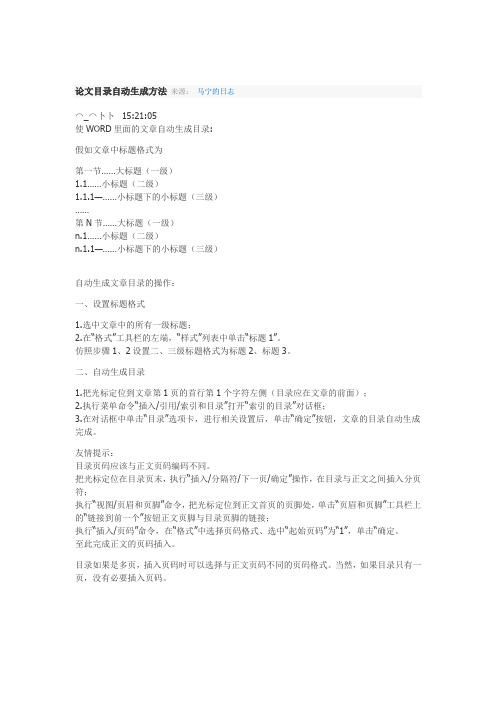
论文目录自动生成方法来源:马宁的日志⌒_⌒卜卜15:21:05使WORD里面的文章自动生成目录:假如文章中标题格式为第一节……大标题(一级)1.1……小标题(二级)1.1.1—……小标题下的小标题(三级)……第N节……大标题(一级)n.1……小标题(二级)n.1.1—……小标题下的小标题(三级)自动生成文章目录的操作:一、设置标题格式1.选中文章中的所有一级标题;2.在“格式”工具栏的左端,“样式”列表中单击“标题1”。
仿照步骤1、2设置二、三级标题格式为标题2、标题3。
二、自动生成目录1.把光标定位到文章第1页的首行第1个字符左侧(目录应在文章的前面);2.执行菜单命令“插入/引用/索引和目录”打开“索引的目录”对话框;3.在对话框中单击“目录”选项卡,进行相关设置后,单击“确定”按钮,文章的目录自动生成完成。
友情提示:目录页码应该与正文页码编码不同。
把光标定位在目录页末,执行“插入/分隔符/下一页/确定”操作,在目录与正文之间插入分页符;执行“视图/页眉和页脚”命令,把光标定位到正文首页的页脚处,单击“页眉和页脚”工具栏上的“链接到前一个”按钮正文页脚与目录页脚的链接;执行“插入/页码”命令,在“格式”中选择页码格式、选中“起始页码”为“1”,单击“确定。
至此完成正文的页码插入。
目录如果是多页,插入页码时可以选择与正文页码不同的页码格式。
当然,如果目录只有一页,没有必要插入页码。
不花钱,自己查论文抄袭程度来源:苏佳的日志1 维普通达检测系统个人注册后,可以免费检测三次。
维普通达检测系统是继中国知网和万方后,又一个拥有海量期刊文献系统支持的论文防抄袭检测系统,他的检测结果较其它网站,更为权威。
个人建议使用该系统。
2 知识产权卫士-拷克网 /index.html暂时网站论文检测为完全免费。
拷克网成立于2009年,是专业的内容抄袭智能检测平台服务商,成立以来一直执行“技术领先战略”,开创了具有国际领先水平的核心、高端、基础技术---互联网在线中文智能抄袭检测技术,作为一家拥有领先技术的服务商,我们致力于通过对技术的创新和应用,来满知识版权组织和个人的需要。
毕业论文标准模板目录内容自动化生成

注:请研究生在论文书写完成后,将所有论文格式要求删除掉。
附录
作者简介(包括在攻读硕士学位期间获奖成果证书、论文发表(发表论文见参考文献格式)等)。
学位论文格式
【序号】【作者】【题名:[硕士或博士学位论文]】【保存地点:保存单位】【年份】
例:
9.张竹生.微分半动力系统的不变集[D]:[博士学位论文].北京:北京大学数学系,1983
10.余勇.劲性混凝土柱抗震性能的试验研究[D]:[硕士学位论文].南京:东南大学土木工程学院,1998
专利文献格式
11二级标题11一级标题13二级标题15参考文献16附录19第一章绪论11二级标题111三级标题正文部分图11图名fig11英文名表11tab11英文名内径m一阶固有频率hz二阶固有频率hz020364562739016302459222012265857582008238756627第二章一级标题21二级标题211三级标题正文部分一级标题二级标题三级标题正文一级标题二级标题三级标题正文一级标题二级标题三级标题正文一级标题二级标题三级标题正文一级标题二级标题三级标题正文学术期刊格式
两者页码:希腊文。
4.目录:
目录自动生成;字号小四,对齐方式右对齐。全文编辑完成后在目录上单击一下右键选择“更新域”,并将独创声明一行删除。
页眉:目录。
页码:希腊文与摘要分开单独编号。
5.论文正文:
一级标题:字体黑体,字号三号,对齐方式居中。
二级标题:字体楷体_GB2312,字号四号,对齐方式靠左。
【序号】【专利申请者】【题名】【国别】【,专利文献种类】【,专利号】【出版日期】
毕业论文格式自动生成(精选多篇)
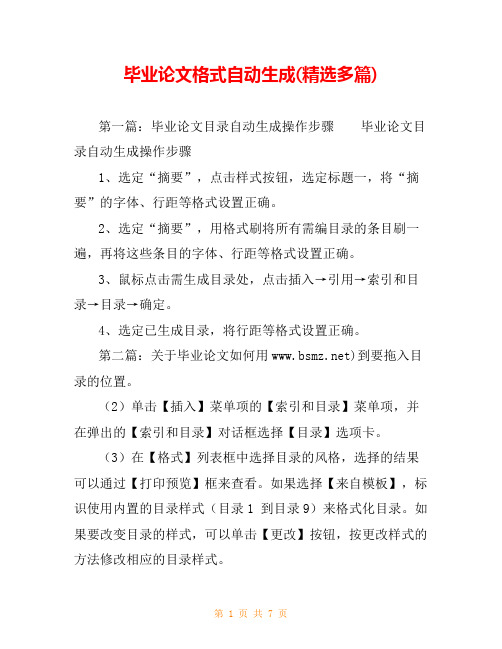
毕业论文格式自动生成(精选多篇)第一篇:毕业论文目录自动生成操作步骤毕业论文目录自动生成操作步骤1、选定“摘要”,点击样式按钮,选定标题一,将“摘要”的字体、行距等格式设置正确。
2、选定“摘要”,用格式刷将所有需编目录的条目刷一遍,再将这些条目的字体、行距等格式设置正确。
3、鼠标点击需生成目录处,点击插入→引用→索引和目录→目录→确定。
4、选定已生成目录,将行距等格式设置正确。
第二篇:关于毕业论文如何用)到要拖入目录的位置。
(2)单击【插入】菜单项的【索引和目录】菜单项,并在弹出的【索引和目录】对话框选择【目录】选项卡。
(3)在【格式】列表框中选择目录的风格,选择的结果可以通过【打印预览】框来查看。
如果选择【来自模板】,标识使用内置的目录样式(目录1 到目录9)来格式化目录。
如果要改变目录的样式,可以单击【更改】按钮,按更改样式的方法修改相应的目录样式。
1.2 从其他样式创建目录如果要从文档的不同样式中创建目录,例如,不需要根据【标题 1】到【标题9】的样式来创建目录,而是根据自定义的【样式1】到【样式3】的样式来创建目录,操作步骤如下:(1)将光标移到要插入目录的位置。
(2)打开对话框,然后单击【选项】按钮,弹出【目录选项】对话框。
(3)在【有效样式】列表框中找到标题使用的样式,然后在【目录级别】文本框中指定标题的级别。
如果不想用某一样式,要删除【目录级别】文本框中的数字。
例如,用户可以删除标题1、标题2 和标题3 后面的【目录级别】中的数字。
(4)单击【确定】按钮,返回到【索引和目录】对话框。
(5)在【索引和目录】对话框中选择合适的选项后单击【确定】按钮。
2 创建图表目录图表目录也是一种常用的目录,可以在其中列出图片、图表、图形、幻灯片或其他插图的说明,以及它们出现的页码。
在建立图表目录时,用户可以根据图表的题注或者自定义样式的图表标签,并参考页序按照排序级别排列,最后在文档中显示图表目录。
毕业论文格式自动生成

毕业论文格式自动生成引言在撰写毕业论文时,最繁琐的步骤之一就是按照规范的格式要求进行排版。
学生们通常需要花费大量时间和精力来手动调整文档的格式,以满足学校或教授的要求。
然而,随着技术的发展和自动化工具的出现,毕业论文格式的自动生成成为了一种可能。
本文将介绍使用Markdown文本格式来自动生成毕业论文格式的方法。
Markdown简介Markdown是一种轻量级的标记语言,用于简化文档的编写和排版。
与传统的文本编辑器相比,Markdown使用简单的标记语法,使得文档更易于阅读和编写。
它已经成为了撰写博客、写作文档以及编写报告等的首选工具。
Markdown格式要求在使用Markdown编写毕业论文时,有一些格式要求需要满足。
下面是一些常见的要求:1.标题:论文中的标题应该使用井号(#)作为标记,并根据标题的级别使用适当数量的井号。
例如,一级标题使用一个井号(#),二级标题使用两个井号(##),以此类推。
2.段落:段落之间使用空行来进行分隔。
3.字体样式:可以使用星号()或下划线(_)将文本包围来指定字体样式,例如加粗、斜体* 或者删除线。
4.列表:可以使用短横线(-)或数字加点(1.)来表示无序列表和有序列表。
5.引用:可以使用大于号(>)来表示引用的文本。
Markdown扩展功能为了满足毕业论文格式的要求,Markdown提供了一些扩展功能,例如:1.标题样式:可以通过在标题后面添加等号(=)或连字符(-)来指定标题的级别,例如:一级标题=========二级标题---------2.表格:可以使用管道符(|)来创建表格,并使用连字符和冒号来指定对齐方式,例如:| 表头1 | 表头2 || ----- | ----- || 单元格1 | 单元格2 |3.脚注:可以使用方括号和圆括号来创建脚注,例如:这是一个脚注的例子[^1]。
[^1]: 这是一个脚注的说明。
TeX公式:可以使用美元符号($)将数学公式包围起来,例如:当 $a \eq 0$,有 $ax^2 + bx + c = 0$ 的解为:$$x = \\frac{-b \\pm \\sqrt{b^2-4ac}}{2a}$$自动化工具为了将Markdown文本转换为符合毕业论文格式要求的文档,可以使用一些自动化工具。
11 论文目录自动生成和格式调整

4.“Key words”顶格,连同冒号一 .“Key words” 起加粗,小三号;各关键词之间用逗 号隔开,并空一格,四号,各关键词 首字母无须大写。关键词3 首字母无须大写。关键词3—5个。
八、中文摘要:(另起一页) 中文摘要: 另起一页) 1. 中文题目,居中,加粗,字号为三 号。 2. 中文题目下面空两行顶格写“摘 中文题目下面空两行顶格写“摘 要”,加粗,小三号; 3. 正文:四号,单倍行距,每段缩进 两个汉字,段落之间无须空行,正文 内容与关键词之间空一行。 4. “关键词”顶格,连同冒号一起加 关键词” 粗,字号为小三;各关键词之间用逗 号隔开,字号为四号。关键词3—5个。 号隔开,字号为四号。关键词3
10.具体格式请参考下例: 10.具体格式请参考下例: 书: [1] Gerry, Knowles. A Cultural History of the English language [M]. Beijing: Peking University Press, 2004. [2] 顾茄祖.语言与文化[M].上海:上海 顾茄祖. [M].上海: 外语教育出版社,2002. 外语教育出版社,2002. 期刊: [11] 熊惠兰.影响英语学习者口语焦虑 熊惠兰. 的因素分析[J]. 的因素分析[J].中国成人教育, 2007,(3):122007,(3):12-14.
六、目录:(只包含到三级标题) 目录: 只包含到三级标题) 1. 本部分标题为“CONTENTS”,居中,三 本部分标题为“CONTENTS”,居中,三 号,加粗 2. 每一个标题间不空行; 3. 大小写:每级标题只需大写第一个单词的 首字母。 4. 一级标题:小三号,加粗,顶格,序号用 大写罗马数字(I 大写罗马数字(I,Ⅱ,III…); III…); 5. 二级标题:四号,序号用大写英文字母 (A,B,C…); C…); 6. 三级标题:四号,在上一级标题的基础上 缩进两个字符,序号用阿拉伯数字(1,2, 缩进两个字符,序号用阿拉伯数字(1 3…)。 3…)。
毕业论文目录自动生成
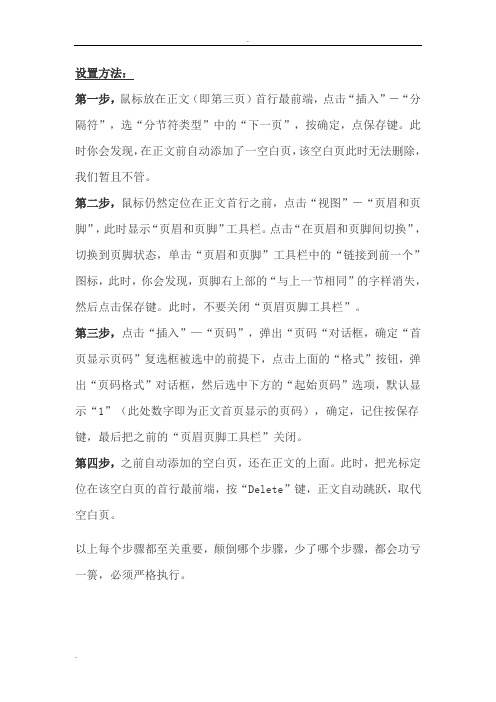
设置方法:第一步,鼠标放在正文(即第三页)首行最前端,点击“插入”-“分隔符”,选“分节符类型”中的“下一页”,按确定,点保存键。
此时你会发现,在正文前自动添加了一空白页,该空白页此时无法删除,我们暂且不管。
第二步,鼠标仍然定位在正文首行之前,点击“视图”-“页眉和页脚”,此时显示“页眉和页脚”工具栏。
点击“在页眉和页脚间切换”,切换到页脚状态,单击“页眉和页脚”工具栏中的“链接到前一个”图标,此时,你会发现,页脚右上部的“与上一节相同”的字样消失,然后点击保存键。
此时,不要关闭“页眉页脚工具栏”。
第三步,点击“插入”—“页码”,弹出“页码“对话框,确定“首页显示页码”复选框被选中的前提下,点击上面的“格式”按钮,弹出“页码格式”对话框,然后选中下方的“起始页码”选项,默认显示“1”(此处数字即为正文首页显示的页码),确定,记住按保存键,最后把之前的“页眉页脚工具栏”关闭。
第四步,之前自动添加的空白页,还在正文的上面。
此时,把光标定位在该空白页的首行最前端,按“Delete”键,正文自动跳跃,取代空白页。
以上每个步骤都至关重要,颠倒哪个步骤,少了哪个步骤,都会功亏一篑,必须严格执行。
方法一、首先打开Word2003文档,然后单击菜单栏的“视图”,选择里面的“页眉和页脚”,然后拖到最低端,选择页眉,然后删除。
方法二、双击页码处区域,此时会出现一圈虚拟边框,里面可以任意编辑,选种“页码”,然后删除即可。
写毕业论文的注意了:怎样自动生成目录微软WORD这个软件大家都很熟悉,但有不少功能我们并没有用到,其中不乏非常实用的。
今儿个我给大家介绍一下如何用WORD自动生成目录。
这对那些用WORD写书,写论文的朋友很有帮助。
优点:用WORD根据文章的章节自动生成目录不但快捷,而且阅读查找内容时也很方便,只是按住Ctrl点击目录中的某一章节就会直接跳转到该页,更重要的是便于今后修改,因为写完的文章难免多次修改,增加或删减内容。
本科论文目录自动生成(3篇)

本科论文目录自动生成(优秀3篇)本科论文目录自动生成篇一关键点有二:一是长文档的“样式和格式”使用;二是目录的自动生成。
首先要做的第一步是给文档标题应用“样式和格式”。
这个选项在“菜单—格式—样式和格式”中寻找,学会并习惯于运用样式和格式将对编辑长文档带来极大的方便。
打开样式和格式后,在word右侧便出现一个窗口,其中有标题一、标题二……,在这儿你可以直接点击右侧的新样式,然后在弹出的窗口中点击下方的格式,在这儿设置好你要想要的字体和段落格式,在段落设置中要设置好大纲级别,在这儿设置1级,那么在生成目录时就是一级标题,在这儿设置大纲级别为2级,那么在生成目录后就是二级标题。
同理,可以再点击新样式并按照自己的要求设置好段落和字体样式并命名。
设置好自己需要的样式后,便可以对长文档中的内容应用样式和格式了,选中想要设置为一级标题的段落,然后再点击你设置好的样式,便应用成功了。
对所有的一级标题和二级标题设置好后,你可以在视图,文档结构图中查看你设置的大纲结构。
生成目录:设置好大纲级别后,就可以进行目录的生成了。
首先将光标移动到长文档的最前面,然后点击插入—引用—索引和目录,弹出索引和目录窗口,点击目录选项卡,选择合适的显示级别,这儿选择2,则目录只包括1级和2级标题,以此类推。
确定,即可自动生成目录了。
生成的目录也可以进行字体和段落的样式修改,直接右击任何一个一级标题进行样式修改,然后即可应用于所有的一级标题,右击任何一个二级标题,然后修改样式即可应用于所有的二级标题。
本科论文目录自动生成篇二步骤:一、输入题目时这样操作1、打开WORD文档输入标题时,点菜单字体栏左侧样式窗口,选“题目1”,并选好字体和字号;如果想在目录中显示二级题目,输入二级题目时应选择“题目2”。
2、输入正文时,则应在样式窗口选择“正文”。
3、文章已经写完,可以补做上述操作。
做上述操作后,标题左侧回游黑色小方块标志。
二、文件输入完毕要自动生成目录时的操作:1、将光标置于拟加目录处。
大学生毕业论文word怎么自动生成目录格式

大学生毕业论文word怎么自动生成目录格式Word一般利用标题或者大纲级别创建目录。
因此,在创建目录之前出现在目录中的标题要套用WORD系统内设的标题样式(标题1到标题9);也可以应用包含大纲级别的样式或者自定义级别的样式。
如果文档的结构性能比较好,创建出合格的目录就会变得非常快速简便。
利用Word标题样式创建目录步骤如下:(1)利用格式刷或从格式工具栏中选择样式,分别对文档章、节……等标题应用标题样式(标题1-标题9)。
(2)把光标移到要插入目录的位置。
(若希望目录单独位于一页,可以按下CTRL+ENTER插入分页符)。
(3)单击“插入”菜单-“引用”-“索引和目录”菜单项,在弹出的“索引和目录”对话框中选择“目录”标签。
(4)在“格式”列表框中选择目录风格,根据文档中标题级别调整“显示级别”,设置“制表符的前导符”等,可通过“打印预览”框查看设置结果。
(5)单击“确定”按钮,在光标位置自动插入标题目录。
(插入的目录自带灰色底纹是WORD域底纹,表示可以根据文档的变更更新目录,按CTRL键单击可跳到目录对应页面)。
利用用户自定义样式创建目录:文档各标题的样式也可以根据用户需要自己定义,利用自定义的样式创建目录,操作步骤如下:(1)单击“格式”菜单-“样式和格式”菜单项,在弹出的“新建样式”对话框中单击“格式”按钮弹出下拉菜单。
(2)从中选择“文本”、“段落”等进行文本格式化和段落格式化。
注意:段落格式化时为方便目录创建可根据标题级别进行“大纲级别”的设置。
(3)在“新建样式”对话框中选中“自动更新”复选框,当更改自定义样式时,文档中应用该样式的文本自动更新样式,无需重新定义。
若希望自定义的样式应用到其它文档,可以选中“添加到模板”复选框。
单击“确定”按钮退出样式定义。
(4)将光标定到要插入目录的位置。
单击“插入”菜单-“引用”-“索引和目录”菜单项。
(5)在对话框的“目录”标签中选择合适的选项后,单击“确定”按钮,自动生成目录。
- 1、下载文档前请自行甄别文档内容的完整性,平台不提供额外的编辑、内容补充、找答案等附加服务。
- 2、"仅部分预览"的文档,不可在线预览部分如存在完整性等问题,可反馈申请退款(可完整预览的文档不适用该条件!)。
- 3、如文档侵犯您的权益,请联系客服反馈,我们会尽快为您处理(人工客服工作时间:9:00-18:30)。
微软WORD这个软件大家都很熟悉,但有不少功能我们并没有用到,其中不乏非常实用的。
今儿个我给大家介绍一下如何用WORD自动生成目录。
这对那些用WORD写书,写论文的朋友很有帮助。
优点:用WORD根据文章的章节自动生成目录不但快捷,而且阅读查找内容时也很方便,只是按住Ctrl点击目录中的某一章节就会直接跳转到该页,更重要的是便于今后修改,因为写完的文章难免多次修改,增加或删减内容。
倘若用手工给目录标页,中间内容一改,后面页码全要改是一件很让人头痛的事情。
应该自动生成的目录,你可以任意修改文章内容,最后更新一下目录就会重新把目录对应到相应的页码上去。
步骤:(以下内容在WORD2003中操作,其它版本WORD略有差别,但大同小异。
)
1.在[格式]中选[样式与格式]
2.出现右边的一条“样式格式”栏,这里面主要就是用到标题1,标题2,标题3。
把标题1,标题2,标题3分别应用到文中各个章节的标题上。
例如:文中的“第一章制冷概论”我们就需要用标题1定义。
而“1.1制冷技术的发展历史”就用标题2定义。
如果有1.1.1×××那就用标题3来定义。
3.当然标题1,标题2,标题3的属性(如字体大小,居中,加粗,等等)可以自行修
改的。
修改方法:右键点击“标题1”选“修改”,会弹出修改菜单,您可以根据自己的要求自行修改。
4.用标题1,2,3分别去定义文中的每一章节。
定义时很方便,只要把光标点到“第一章制冷概论”上,然后用鼠标左键点一下右边的标题1,就定义好了;同样方法用标题2,3定义1.1;1.1.1;依此类推,第二章,第三章也这样定义,直到全文节尾。
5.当都定义好后,我们就可以生成目录了。
把光标移到文章最开头你要插入目录的空白位置,选[插入]--[引用]--[索引和目录]
6.选第二个选项卡[目录],然后点右下的确定。
就OK了。
上图就是自动生成的目录
7.当你重新修改文章内容后,你需要更新一下目录,方法是:在目录区域内,点右键,选[更新域]
8.当选[更新域]后,会出现上图的选框,选第二个“更新整个目录”点确定。
就OK了。
好了,使用Word自动生成目录的操作大致上就是如我上面所述,您学会了吗?
在我实际操作这个生成目录系统的过程中,发现了几点需要注意的,不排除有更加快捷的方法,这几点是偶摸索出来的,可能有点笨,大家都知道了,不过还是供大家参考下:
1.标题一,标题二等的模板跟我们论文的要求不一样,但都可以改的,特别是中间那栏的段落间距,还有格式那里可以改变其他设置,第一次弄的时候不知道还觉得这个系统没啥用。
2.生成出来的目录可以通过最上面那个标尺改变首字的位置(不知道专业应该怎样说),我们学校的目录是全部对齐的,这样就可以解决。
3.单独把目录复制出来的话打印的时候会变形的!这点非常关键!所以生成的目录一定要跟原文档一起,这样就牵涉到怎样不在目录编页码,即不从首页开始编页码的问题,百度上面的有点混乱,给大家说一下我自己的实际操作。
A.页码从第二页开始
“插入”——“页码”——“格式”——不选“续前页”——“起始页码”设为0
“文件”——“页面设置”——“版式”——“首页不同”打勾——这样页码就实际的第二页开始编为“1”
B.页码从任意页开始
假如页码要从实际的第三页开始编,将光标移至第二页的最后,“插入”——“分隔符”——“分节符类型”——“下一页”
“视图”——“页眉与页脚”——将光标调整至第三页也就是你准备开始编页码的那一页——将“页眉与页脚”工具条上的“链接到前一个”按钮调至不被选中
“插入”——“页码”——“格式”——不选“续前页”——“起始页码”设为1
经过某位高人的指点,发现原来这种方法就可以达成我的要求,昨天一定是遇到灵异事件了。
当然你也可以手动做目录,不过排版就不那么美观,因为字符占位不同,排版就不整齐。
如果自己做目录,就将目录跟正文分两个文档,就。
